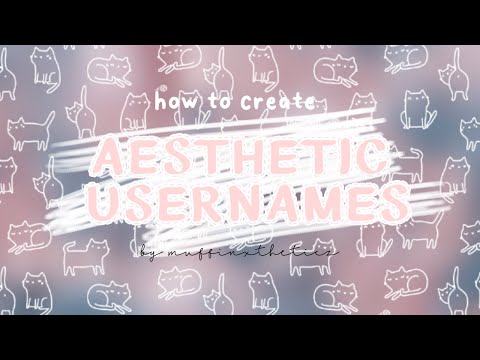आईएसपी के लिए यह एक चलन बनता जा रहा है कि वे अपने द्वारा स्थापित मॉडेम/राउटर कॉम्बो इकाइयों पर वायरलेस कॉन्फ़िगरेशन फ़ील्ड को लॉक कर दें। यदि आप एक हास्यास्पद डिफ़ॉल्ट SSID और पासवर्ड के साथ अटका हुआ महसूस करते हैं, तो चिंता न करें। आप उन्हें समायोजित कर सकते हैं! हिट्रॉन CGNM-2250 का उपयोग करते हुए, अचानक लिंक के लिए निम्नलिखित चरण लिखे गए थे। ये चरण विशेष रूप से Google Chrome उपयोगकर्ताओं के लिए तैयार किए गए हैं, लेकिन यही सिद्धांत HTML तत्वों का निरीक्षण और संपादन करने में सक्षम किसी भी ब्राउज़र या टूल किट पर लागू होता है।
कदम

स्टेप 1. गेटवे एड्रेस पर जाकर राउटर या मॉडेम के वेब इंटरफेस में लॉग इन करें।
Hitron CGNM-2250 के लिए, पता डिफ़ॉल्ट रूप से 192.168.0.1 है और उपयोगकर्ता नाम/पासवर्ड cusadmin/पासवर्ड है

चरण 2. ऊपर दाईं ओर मेनू खोलें और वायरलेस सेटिंग पृष्ठ पर नेविगेट करने के लिए "वायरलेस" चुनें।
उस बैंड की सेटिंग संपादित करने के लिए 2.4G या 5G चुनें।
आप देख सकते हैं कि फ़ील्ड क्लिक करने योग्य या संपादन योग्य नहीं हैं। वे केवल HTML में एक अक्षम टैग जोड़ रहे हैं, और हम उसे निकालने जा रहे हैं।

चरण 3. SSID फ़ील्ड पर राइट क्लिक करें, फिर "निरीक्षण करें" चुनें।

चरण 4. खुलने वाले क्रोम डेवलपर टूल की समीक्षा करें।
यहां बहुत सारे डरावने दिखने वाले कोड हैं, लेकिन हम जो खोज रहे हैं वह है हाइलाइट किया गया तत्व, और साथ में "अक्षम" टैग। उस विशेषता के लिए संदर्भ मेनू खोलने के लिए अक्षम टैग पर राइट क्लिक करें।

चरण 5. "एट्रिब्यूट संपादित करें" पर क्लिक करें और डिलीट की या बैकस्पेस दबाकर "अक्षम" टैग को हटा दें।

चरण 6. ऊपर दाईं ओर बंद करें बटन (x) पर क्लिक करके डेवलपर टूल को बंद करें।

चरण 7. अब फॉर्म को देखें।
SSID फ़ील्ड अब संपादन योग्य होगी। आप जो चाहते हैं उसे बदल दें, क्योंकि स्वतंत्रता।

चरण 8. जिस भी फ़ील्ड को आप संपादित करना चाहते हैं, उसके लिए पिछले चरणों को दोहराएं।
फिर परिवर्तन सहेजें पर क्लिक करें।
टिप्स
- जब तक आप परिवर्तन नहीं सहेजते, तब तक पृष्ठ को ताज़ा न करें।
- यदि फ़ील्ड सक्षम नहीं रहना चाहती है, तो डेवलपर टूल को साइड पेन में खुला छोड़ दें।
- यह सुनिश्चित करने के लिए कि आप किसी के बहकावे में न आएं, प्रत्येक संपादन के बाद अपने परिवर्तनों को सहेजें।
चेतावनी
- हो सकता है कि आपका ISP आपके द्वारा किराए पर लिए जा रहे मॉडेम या राउटर में ये अनधिकृत परिवर्तन करना पसंद न करे। विवेक से आगे बढ़ें।
- सावधान रहें, यदि आप वायरलेस के लिए SSID या पासवर्ड बदलते हैं और आप वायरलेस कनेक्शन पर वेब इंटरफ़ेस का उपयोग कर रहे हैं, तो परिवर्तनों को सहेजे जाने के बाद आपको नए SSID के अंतर्गत वायरलेस से फिर से कनेक्ट करना होगा।